Jak naprawić błąd aktywacji iMessage?
Autor: Gina Barrow, Ostatnia aktualizacja: 28 grudnia 2019 r
Podekscytowany użyciem iMessage, ale nie udało się go aktywować? Nie martw się więcej, sprawdź, jak to naprawić Błąd aktywacji iMessage poniżej!
Część 1. Jak korzystać z iMessage?Część 2. Jak naprawić błąd „iMessage Waiting for Activation”?Część 3. Jak naprawić „Błąd aktywacji iMessage”?Część 4. Wnioski
Część 1. Jak korzystać z iMessage?
IMessage firmy Apple to intymny sposób komunikowania się z przyjaciółmi i bliskimi za pośrednictwem połączenia internetowego. iMessage jest lepszy niż zwykłe SMS-y lub MMS-y, ponieważ robi o wiele więcej. Umożliwia wysyłanie zdjęć, filmów, plików, lokalizacji i innych danych. Działa przez Wi-Fi i nie liczy się z abonamentem miesięcznym.
Ponieważ iMessage wysyła i odbiera pliki przez serwery Apple, transfer jest szybszy w porównaniu do operatorów telefonicznych. Liczy się tylko to, że działa tylko między urządzeniami iOS, takimi jak iPhone, iPod, iPad, a nawet Mac. Jeśli jesteś na czacie grupowym z jednym przyjacielem za pomocą Androida, zostanie on odebrany jako zwykły SMS lub MMS z jego strony.
Wielu uważa, że iMessage jest wygodniejszy niż SMS / MMS ze względu na ochronę prywatności, przydatne funkcje i niesamowitą wyłączność aplikacji. Jednak nie wszyscy użytkownicy Apple uważają, że jest łatwy w użyciu, zgłaszane są przypadki niedziałania aktywacji iMessage.
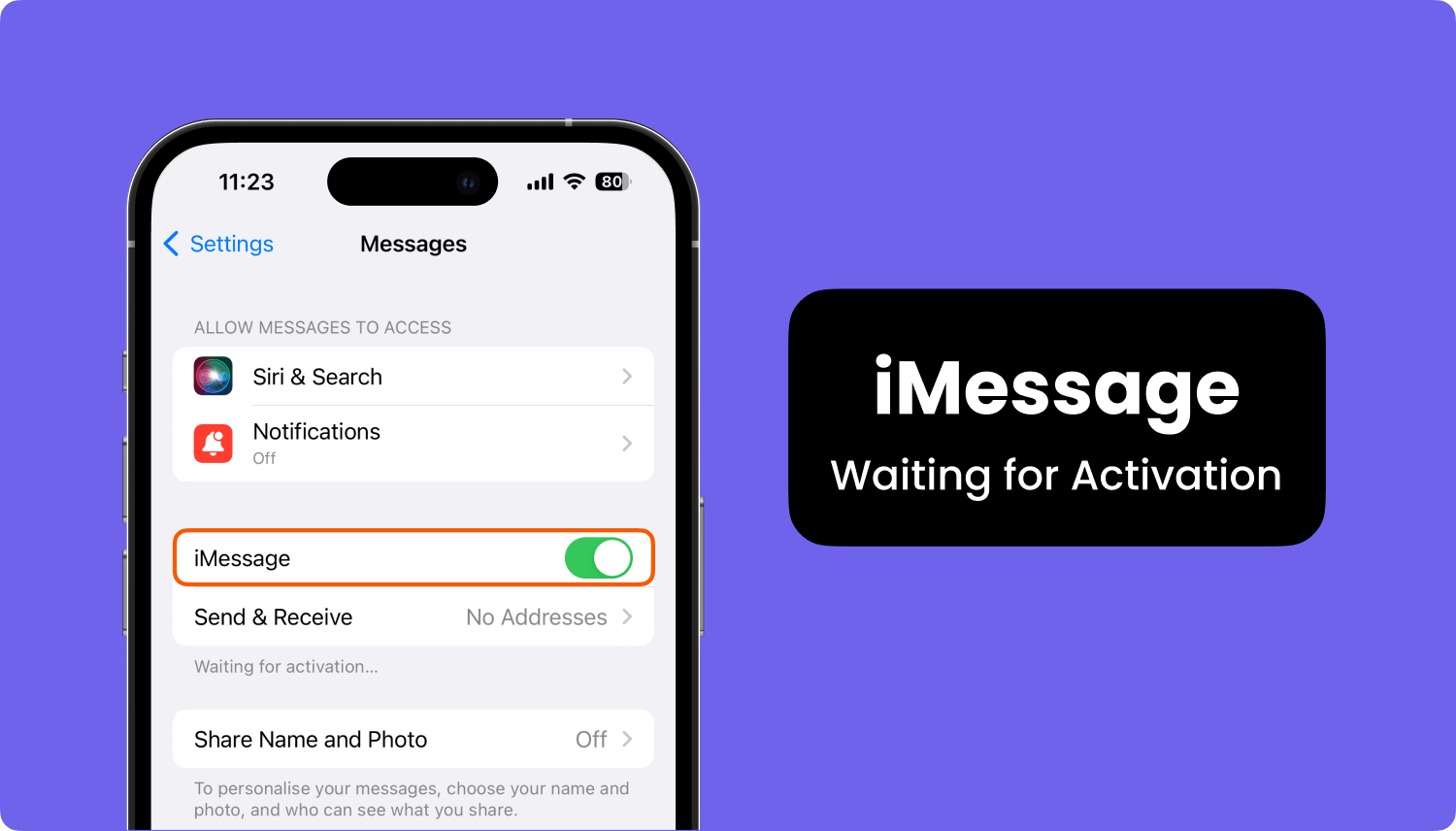
Dowiedz się, jak stały Aktywacja iMessage nie powiodła się w następnych częściach tego artykułu.
Część 2. Jak naprawić błąd „iMessage Waiting for Activation”?
Gdy iMessage czeka na aktywację na dowolnym urządzeniu z iOS, możesz napotkać kilka błędów, takich jak:
- Oczekiwanie na aktywację
- Aktywacja nie powiodła się
- Wystąpił błąd podczas aktywacji
- Nie można się zalogować, sprawdź połączenie sieciowe
![]() Musisz zweryfikować następujące ustawienia urządzenia:
Musisz zweryfikować następujące ustawienia urządzenia:
- Po aktywacji iMessage potrzebujesz usługi SMS, aby aktywować numer telefonu. Będziesz także tego potrzebować po aktywacji FaceTime.
- Sprawdź ustawienia daty i godziny w urządzeniu. Upewnij się, że masz prawidłową strefę czasową, wybierając Ustawienia> Ogólne> Data i czas.
- Upewnij się, że masz najnowszą aktualizację iOS na iPhone'a
- Sprawdź, czy masz abonament SMS
- Zadzwoń do operatora sieci, jeśli obsługa iMessage. Niektórzy operatorzy mogą blokować usługi, takie jak iMessage
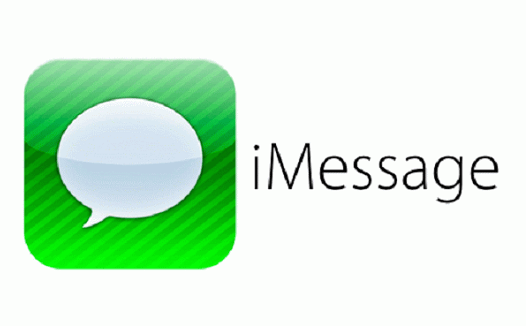
Uruchom ponownie iMessage na iPhonie, aby aktywować iMessage
- Otwórz Ustawienia na iPhonie
- Wyłącz iMessage
- Uruchom ponownie telefon
- Wróć do Ustawień
- Włącz iMessage
Poczekaj 24 godziny. Cały okres aktywacji zwykle trwa maksymalnie 24 godziny. Jeśli problem nadal występuje, skontaktuj się z pomocą Apple.
Czy uważasz, że ma tylko te metody? Nie, czytaj dalej!
Część 3. Jak naprawić „Błąd aktywacji iMessage”?
Chociaż możesz postępować zgodnie z instrukcjami dostarczonymi przez obsługę Apple, istnieją pewne metody aktywacji obrazów poprzez wykonanie tych zalecanych opcji. Są to skompilowane kroki, które pomogły innym użytkownikom naprawić dany błąd bez nadmiernego stresu. Możesz praktycznie naprawić ten błąd w dowolnym momencie.
Top 5 sposobów naprawy aktywacji iMessage nie powiodło się
- Metoda 1. Mądrze jest czekać.
- Metoda 2. Skonfiguruj „Moje informacje”.
- Metoda 3. Zaloguj się i wyloguj z Apple ID.
- Metoda 4. Użyj aktywacji trybu samolotowego.
- Metoda 5. Usuń wszystkie treści i ustawienia.
Metoda 1. Mądrze jest czekać
Po aktywacji iMessage na iPhonie, odczekaj kilka minut przed użyciem. Pełna aktywacja aplikacji zajmuje zwykle od kilku minut do 2 godzin. Wynika to z następujących scenariuszy:
- Słaby sygnał sieci bezprzewodowej
- Serwery Apple są zajęte
- Limit danych mobilnych jest ograniczony
Jeśli uważasz, że upłynął podany szacowany czas, kontynuować do następnych kroków poniżej.
Metoda 2. Skonfiguruj „Moje informacje”
Jak wiadomo, aktywacja iMessage wymaga prawidłowego numeru telefonu komórkowego. Przed włączeniem upewnij się, że wypełniłeś wymagane informacje w sekcji „Moje informacje”. Przejdź do Ustawień, znajdź i stuknij Kontakty, a następnie stuknij Moje informacje i wprowadź poprawny numer oraz z listy.
Metoda 3. Zaloguj się i wyloguj z Apple ID
Jeśli powyższe kroki nie rozwiązały problemu z aktywacją iMessage, rozważ wylogowanie się z Apple ID, a następnie zaloguj się ponownie. Oto jak to zrobić:
- Otwórz ustawienia
- Idź do Wiadomości
- Stuknij Wyślij i odbierz
- Znajdź swój identyfikator Apple ID i dotknij Wyloguj się
- Wyłącz iMessage
- Po kilku minutach wprowadź swój identyfikator Apple ID
- Włącz iMessage
To powinno teraz jak aktywować iMessage na iPhonie. Jeśli problem nadal występuje, przejdź do następnego podanego kroku poniżej.
Metoda 4. Użyj aktywacji trybu samolotowego
Innym sposobem naprawienia iMessage, którego nie można aktywować, jest użycie trybu samolotowego. Wielu użytkowników uważa to za skuteczne, więc dlaczego nie spróbować?
- Wyłącz iMessage w Ustawieniach
- Włącz tryb samolotowy (spowoduje to automatyczne wyłączenie Wi-Fi)
- Włącz iMessage
- Wpisz swój identyfikator Apple ID w wyskakującym okienku
- Wyłącz tryb samolotowy
- Stuknij OK, gdy zobaczysz „Twój operator może pobierać opłaty za SMS”
- Poczekaj kilka minut, a iMessage zostanie wkrótce aktywowany
Po chwili zobaczysz swój numer sprawdzany obok twojego Apple ID.
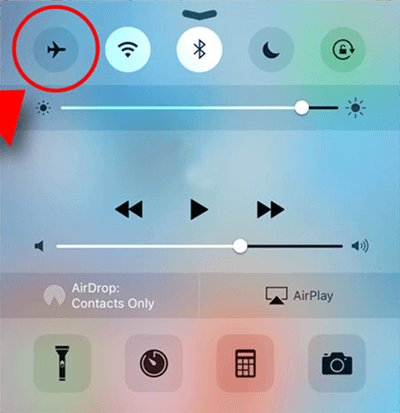
Metoda 5. Usuń wszystkie treści i ustawienia
Jeśli powyższe kroki nie powiodą się, może być konieczne usunięcie wszystkich plików z iPhone'a i zresetowanie. Może to być usterka aplikacji, którą można naprawić, przywracając urządzenie. Jednak nie zalecamy wykonywania przywracania, chyba że wykonałeś pełną kopię zapasową danych swojego iPhone'a.
Masz dwie opcje tworzenia kopii zapasowych, iTunes i iCloud, aby upewnić się, że wszystkie twoje pliki są nienaruszone i bezpieczne przed utratą danych.
Po utworzeniu pełnej kopii zapasowej iPhone'a przejdź do Ustawień, stuknij Ogólne, znajdź i stuknij Resetuj, a na koniec stuknij w „Wymaż całą zawartość i ustawienia”.
Po zresetowaniu iPhone'a możesz teraz w końcu skonfigurować urządzenie jak za pierwszym razem i włączyć iMessage, a na koniec naprawiłeś, że aktywacja iMessage nie powiodła się!
Część 4. Wnioski
Daliśmy ci wszystkie metody jak naprawić błąd aktywacji iMessage i mam nadzieję, że pomogło ci to rozwiązać takie problemy. Jeśli wahasz się wykonać reset, zdecydowanie zalecamy skorzystanie z bezpłatnego programu o nazwie FoneDog Toolkit - Kopia zapasowa i przywracanie danych iOS.
FoneDog Toolkit - iOS Data Backup & Restore to program uruchamiany jednym kliknięciem, który zasadniczo tworzy kopie zapasowe wszystkich urządzeń iOS, takich jak iPhone, iPad, iPod do komputera. Pozwala po prostu podłączyć iPhone'a do komputera i wykonać kopię zapasową wszystkich danych w celu wykorzystania w przyszłości. To też może przywróć dane z plików kopii zapasowej.
Pobierz za darmo, aby spróbować !!!
Możesz także przywrócić dane, wykonując tę samą procedurę. Jak łatwo jest korzystać z FoneDog Toolkit - Kopia zapasowa i przywracanie danych iOS, dlaczego nie skorzystać z tego oprogramowania zamiast męczyć się ręcznym wykonywaniem zadań? Podziel się swoimi przemyśleniami w komentarzach poniżej!
Zostaw komentarz
Komentarz
iOS Data Backup & Restore
Wykonaj kopię zapasową danych na komputerze i selektywnie przywróć dane iOS z kopii zapasowych.
Darmowe pobieranie Darmowe pobieranieGorące artykuły
/
CIEKAWYDULL
/
PROSTYTRUDNY
Dziękuję Ci! Oto twoje wybory:
Doskonały
Ocena: 4.5 / 5 (na podstawie 95 oceny)
